
Tambah pengguna secara manual dalam Apple Business Manager
Dalam Apple Business Manager, anda boleh menambahkan pengguna secara manual dan menugaskan peranan kepada mereka. Pengguna ini boleh ditambahkan pada bila-bila masa. Anda perlu mempunyai maklumat khusus untuk setiap pengguna, seperti nama dan alamat e-mel mereka, dan anda juga perlu menugaskan peranan kepada setiap pengguna.
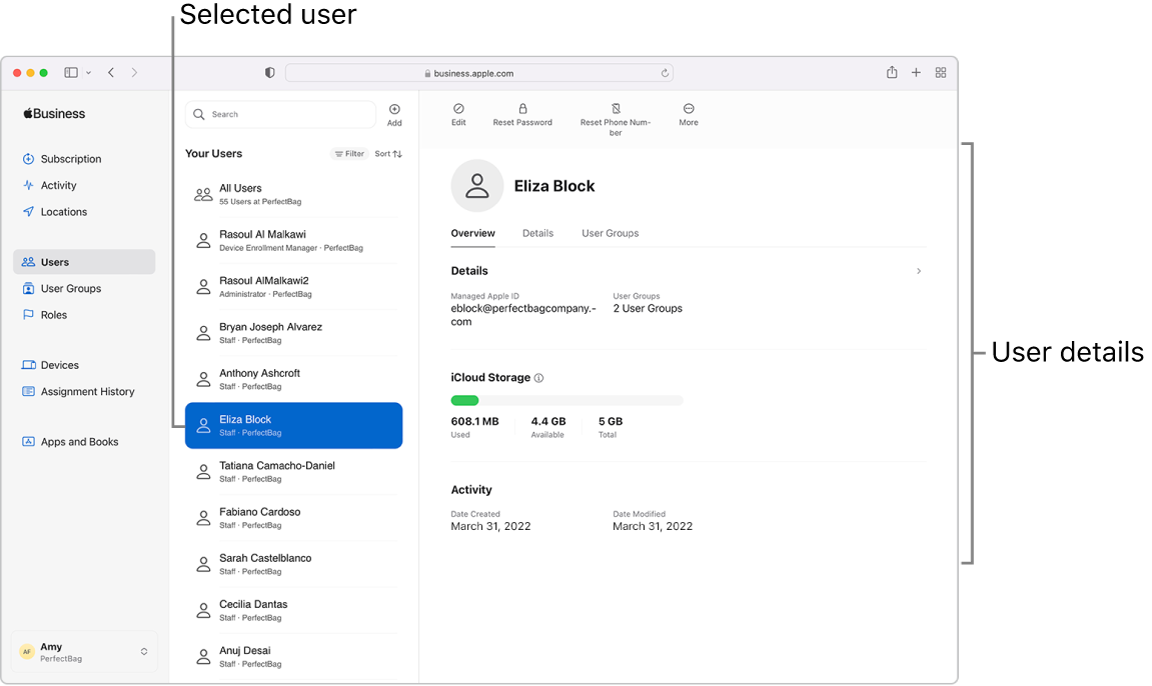
Pentadbir
Anda boleh mempunyai sehingga empat pengguna tambahan dengan peranan Pentadbir.
Penting: Sediakan sekurang-kurangnya satu pengguna tambahan dengan peranan Pentadbir sekiranya pengguna asal anda dengan peranan Pentadbir tidak dapat mendaftar masuk atas apa-apa sebab. Anda juga boleh menukar apa-apa peranan Pengurus yang dicipta secara manual kepada peranan Pentadbir.
Pengurus
Jika anda ada orang lain dalam organisasi anda yang akan mengurus lokasi, peranti dan kandungan, anda boleh menambahnya dalam Apple Business Manager. Dengan cara ini, anda mengagihkan tanggungjawab pengurusan tugas tertentu—contohnya, di pejabat yang lebih besar, yang jabatannya mungkin ingin mengurus peranti dan senarai pekerja mereka sendiri.
Pengguna dengan peranan mana-mana pengurus boleh melakukan perkara berikut, bergantung pada jenis pengurus, mereka boleh:
Mengurus pengguna dan kumpulan pengguna: Pengurus Individu boleh mereset kata laluan, menugaskan peranan dan menukar status akaun pengguna.
Menyediakan peranti: Pengurus Pendaftaran Peranti boleh mendaftarkan peranti Apple dalam perkhidmatan pengurusan peranti semasa pengaktifan peranti dan melangkau langkah persediaan asas untuk membolehkan pengguna bermula dengan cepat.
Membeli dan mengedarkan kandungan: Pengurus Kandungan boleh membeli lesen untuk kandungan supaya perkhidmatan pengurusan peranti boleh menugaskan lesen (atau untuk app, menugaskan semula lesen).
Tambah pengguna baharu dengan peranan Pentadbir
Dalam Apple Business Manager
 , daftar masuk dengan pengguna yang mempunyai peranan Pentadbir.
, daftar masuk dengan pengguna yang mempunyai peranan Pentadbir.Pilih Pengguna
 dalam bar sisi, kemudian pilih butang Tambah
dalam bar sisi, kemudian pilih butang Tambah  di bahagian tengah atas tetingkap.
di bahagian tengah atas tetingkap.Masukkan maklumat mandatori berikut:
Nama pertama dan akhir
Peranan
Lokasi
Alamat e‑mel
Akaun Apple Terurus
Jika perlu, masukkan maklumat pilihan berikut:
Parap nama tengah atau nama
Nombor individu
Pusat kos
Bahagian
Jabatan
Pilih Simpan di penjuru kanan bawah tetingkap.
Cipta maklumat daftar masuk untuk pentadbir baharu.
Penting: Akaun tidak aktif sehingga pentadbir baharu mendaftar masuk dan menukar kata laluan mereka.
Tambah pengguna baharu
Dalam Apple Business Manager
 , daftar masuk dengan pengguna yang mempunyai peranan Pentadbir atau Pengurus Individu.
, daftar masuk dengan pengguna yang mempunyai peranan Pentadbir atau Pengurus Individu.Pilih Pengguna
 dalam bar sisi, kemudian pilih butang Tambah
dalam bar sisi, kemudian pilih butang Tambah  di bahagian tengah atas tetingkap.
di bahagian tengah atas tetingkap.Masukkan maklumat mandatori berikut:
Nama pertama dan akhir
Peranan
Lokasi
Alamat e‑mel
Akaun Apple Terurus
Pilih permulaan bagi Akaun Apple Terurus.
Anda juga boleh memasukkan teks, seperti noktah (sebagai contoh, eliza.block), dalam medan.
Pilih domain yang disahkan daripada senarai.
Jika perlu, masukkan maklumat pilihan berikut:
Parap nama tengah atau nama
Nombor individu
Pusat kos
Bahagian
Jabatan
Pilih Simpan di penjuru kanan bawah tetingkap.
Cipta maklumat daftar masuk untuk pengguna baharu.
Penting: Akaun tidak aktif sehingga pengguna mendaftar masuk dan menukar kata laluan mereka.
Tambah peranan pengurus kepada pengguna sedia ada
Dalam Apple Business Manager
 , daftar masuk dengan pengguna yang mempunyai peranan Pentadbir atau Pengurus Individu.
, daftar masuk dengan pengguna yang mempunyai peranan Pentadbir atau Pengurus Individu.Pilih Pengguna
 dalam bar sisi, kemudian pilih atau cari pengguna dalam medan carian. Lihat Cara mencari.
dalam bar sisi, kemudian pilih atau cari pengguna dalam medan carian. Lihat Cara mencari.Pilih pengguna daripada senarai.
Pilih butang Edit
 , pilih peranan pengurus dan lokasi, kemudian pilih Simpan.
, pilih peranan pengurus dan lokasi, kemudian pilih Simpan.